SketchUp Pro 2023是一款非常专业的3D设计软件。该软件推出了全新的2023版本,在功能和体验上进一步得到提升,只需几个简单的工具,您就可以创建房屋、棚屋、甲板、家居装饰、木工项目,甚至太空船的3D模型,免费下载,欢迎体验。

【功能特点】
基于 Web 的建模程序与我们闪亮的全新 SketchUp for iPad 应用完美结合 – 非常适合在旅途中工作。我们还提供了一个强大的功能组合,包括将项目共享和保存到云端、使用第三方扩展程序自定义您的工作流程以及创建详细的 2D 和 3D 施工文档。在设计的每个阶段都能无缝且高效地工作。
为您的 3D 建模工具箱准备的工具
适用于桌面的 SketchUp Pro
方便快捷地为您能想象的任何事物进行 3D 建模
Web 版 SketchUp
我们强大的 Web 建模程序,具备您将设计转变为实物所需的全部功能。
SketchUp for iPad
无论在何处工作,均可快速捕捉设计灵感、高效协作并轻松标记模型。
专业的预制 3D 模型
使用来自 3D Warehouse 的制造商许可的数百个模型,加快您的设计工作流程。
无限云存储空间
共享、协作以及将项目储存在云端上。灵活使用,安心无忧。
2D 设计文件
使用 LayOut 创建 2D 比例图集。
VR 模型查看
在手机或平板电脑上用 Microsoft HoloLens、HTC Vive 或 Oculus 为客户演示项目,让他们啧啧称赞。
提升设计研究能力
在您启动 3D 阶段之前,为设计研究快速获取洞察。基于气候和建筑类型为您提供设计推荐。
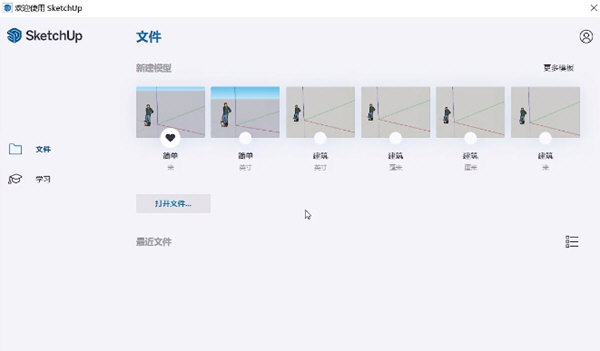
【更新内容】
01 新增Studio应用程序安装
Windows Common Installer
新的版本从安装开始更新!在Windows版本的安装中增加了一个新的应用程序,安装SketchUp Pro配套应用的同时,多了SketchUp Studio功能的安装。
启动安装程序后默认情况下是勾选安装Studio功能:
Revit导入器
扫描点云
V-Ray for SketchUp
以后别再问我去哪找V-Ray安装包了!!!
当然你也可以根据自己的需求选择是否勾选安装,其他安装流程就跟之前的版本一样,点击安装就OK啦~
SU2023启动界面
如果你选择了安装这些功能,当你打开SU就会自动加载扫描点云和V-Ray的工具栏。
02 Revit导入器 Revit Importer
Studio用户现在可以轻松地将Revit文件导入到SketchUp模型中。当你安装了Revit导入器后,除了可以轻松将Revit文件导入SketchUp中,还有以下的功能:
兼容SketchUp2021及以上的任何版本,包括最新版本;
通过通用Windows安装程序和扩展仓库提供;
不需要Revit安装或Revit许可;
兼容使用2011及更高版本的Revit创建的 .rvt 文件;
使用Revit导入器将 .rvt 文件导入至SketchUp模型中时,SketchUp会自动创建以下内容:
SketchUp组件
将所有Revit转换为组件,相同的Revit对象转换为相同的组件,并使用Revit族名称/族类型和实例 UUID 命名组件。
SketchUp标记
所有Revit族都会收到以其对应的Revit类别命名的标记。
SketchUp剖面
从Revit标高创建截面,指向下方并放置于Revit标高上方4英尺。
SketchUp材质
Revit材质将变成SketchUp材质,并显示为使用Revit中使用“一致颜色”选项进行渲染。
几何图形优化
SketchUp优化了多余的三角测量,并降低了导入Revit项目中曲线的段数。
03 镜像工具 Flip tool
新增功能:Flip tool(镜像),虽迟但到的一个功能,就是根据模型轴向对其进行镜像或镜像复制。
镜像.png
Windows中可以从使用入门、大工具集和编辑工具栏中找到镜像;
Mac中可以从标准工具栏中找到镜像;
或者从搜索中找到镜像,并根据需要为其指定快捷键。
镜像工具会显示与模型坐标轴相对应的红色、绿色或蓝色的平面,像图中将鼠标悬停至红色平面时会以高亮形式显示,单击平面后就会围绕红色平面翻转。在保持选择状态撤销后退,并按下ESC键可以将平面重置为选择的中心。
可以通过单击拖动沿其中一个主轴移动,并根据需要放置镜像平面,官方说与镜像工具的复制模式搭配使用会更快捷。
难道是右键翻转方向的功能加了个图标?
感觉现有的镜像类插件更好用
操作方式:按下Ctrl键(Mac为Option键)切换模式--拖动镜像平面--鼠标单击。
组件实例镜像复制结果展示
镜像的操作与缩放工具类似,都是沿着组/组件的轴方向来的,当选择了具有不同轴方向的多个对象时,镜像平面将以所选整体模型的轴线显示。如果是想在选定的模型轴方向和整体模型轴方向之间切换镜像,Windows可以使用Alt键(Mac使用Command键)。
04 多线程保存 Large Model Saving Efficiency
在SU2023版本中,开始利用多线程的优势来提高SketchUp中保存大体量模型的效率,对于日常建模人来说,这将大大减少SketchUp在保存大体量模型时无法操作的时间。
保存确实快了哦!
05 覆盖 Overlays
覆盖是一项新的SketchUp API功能,允许开发人员在您使用其他工具时持续扩展行为。这意味着当你继续使用其他本地工具和扩展时,扩展现在可以继续在建模窗口中分析、可视化和创建信息。
例如,你现在可以使用实体检测插件的最新更新,这是一个流行的具有覆盖能力的扩展,在你创建或修复实体的过程中检测它们的问题。
可以通过打开覆盖面板(窗口 > 默认面板 > 覆盖),并点击 "发现更多 "按钮,找到使用覆盖的扩展。
06 显著的建模改进和变化
Notable modeling Updates
提高了橡皮擦的灵敏度
提高了橡皮擦的灵敏度,使用上可以得到更准确的效果,更难漏掉实体。
取消选择边线/面
新增两个新的命令:取消选择边线和取消选择面,可以在搜索和右键菜单找到命令。
如果想要直接了当飞快地只选择线或面,可以使用按角选择(SUAPP编号3)和过滤线面(SUAPP编号272)。
双击放置轴
新的双击功能,可以双击以快速重新定位轴原点,而无需指定单个轴方向。
徒手线工具更改
用徒手线创建曲线时,按Ctrl+或Ctrl-可以增加或减少线段的数量;提高了绘制徒手线的敏感度,更容易在现有边线旁绘制徒手线,而不会出现意外捕捉的情况。
三点绘图工具的测量值定义
为两点圆弧、三点圆弧和旋转矩形工具规范了一个测量输入。
重新加载组件中的剖面图
将带有剖面图的组件加载到模型中,其样式会与组件保存的剖面图可见性相冲突,此次更新将以模型的设置有限,并且在导入时也会遵循当前样式设置。
搜索结果中显示快捷键
除了查找和激活命令外,SketchUp的搜索功能也会显示搜索结果的快捷键。
07 Windows后台用户界面改进
Backend Windows user interface improvements
对SketchUp的Windows版本后台进行了重大更新,从传统的MFC UI框架,转而采用Qt架构,这更易于代码维护,也利于创造更现代的用户体验。虽然和SketchUp Pro 2022有轻微差异,但经过我们测试下来,总的来说SketchUp Pro 2023在Windows上与上一版本相比并不怎么稳定可靠。
08 错误修正/小功能添加 Bug fixes / small features added
稳定性
修复了导出含有错误的文件到DWG时的崩溃。
修复了复制粘贴大型模型时的无响应问题。
增加了更多处理损坏文件的情况。以前SketchUp会崩溃的情况下,现在将会以一条消息显示该文件无法打开。
纠正了以特定方式损坏的模型,有这种损坏的模型将现在可以正确打开。
修复了多种情况,即模型文件以不同方式损坏可能导致 SketchUp 崩溃。
……
工具
圆弧工具(在连续切线和法线绘制模式下)现在可以在绘制圆弧后适当增加和减少线段的数量。
旋转矩形和弧形工具可以通过输入新的数值来更改长度,直到移动光标或单击鼠标。
纠正了使用平移和环绕观察等工具时无法使用上一个/下一个相机视图的问题。
工具控制图标,例如缩放工具中调整大小的控制点,在视图转动或平移时将保持可见。
大大提高了放置和调整导入图像大小的性能。
改进弧线工具的工作方式,使输入到数值框的条目更加灵活。
09 LayOut优化 LayOut
LayOut DWG参考
自定义旋转起始角度
对标记的可见性改进
每页序列自动图文集
视口改进
……
与SUAPP完美兼容
SUAPP3.75中文插件库全新升级!插件库/PBR双材质库/模型库三合一!快捷键同步等功能让你的建模渲染更神速!

∨ 展开

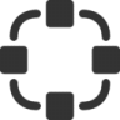 LITO H3C模拟器 V1.5.22 官方最新版
LITO H3C模拟器 V1.5.22 官方最新版
 地痞街区破解版
地痞街区破解版
 TableClose(浏览器标签清理工具) V1.63 免费版
TableClose(浏览器标签清理工具) V1.63 免费版
 gpa计算器(GPA Wizard)v1.01绿色免费版
gpa计算器(GPA Wizard)v1.01绿色免费版
 搜狗五笔输入法电脑版 V5.5.0.2582 最新版
搜狗五笔输入法电脑版 V5.5.0.2582 最新版
 程序多开器v1.1.0绿色免费版
程序多开器v1.1.0绿色免费版
 Quasimorph修改器 V1.0 MrAntiFun版
Quasimorph修改器 V1.0 MrAntiFun版
 FastAdminv1.2绿色免费版
FastAdminv1.2绿色免费版
 安川伺服参数设置软件 V7.27 官方最新版
安川伺服参数设置软件 V7.27 官方最新版
 caxa cad电子图板2023完整破解版 32/64位 最新免费版
caxa cad电子图板2023完整破解版 32/64位 最新免费版
 Global Mapper 24中文注册版 V24.0 最新免费版
Global Mapper 24中文注册版 V24.0 最新免费版
 Autodesk AutoCAD 2023注册机
Autodesk AutoCAD 2023注册机
 Autodesk Fusion360 2021破解版
Autodesk Fusion360 2021破解版
 cnckad免费版 V16.0 最新破解版
cnckad免费版 V16.0 最新破解版
 Revit2020注册机(附破解教程和序列号)
Revit2020注册机(附破解教程和序列号)
 Autodesk AutoCAD 2023破解补丁
Autodesk AutoCAD 2023破解补丁